Günümüzün en popüler iletişim uygulamalarından olan Discord içinde yayın açma işleminin nasıl yapılacağını bu yazımızda sizlere anlattık.
Discord, özellikle oyuncuların bir araya gelip oyun esnasında birbirileriyle iletişimde olabildikleri en kaliteli uygulamalardan. Bu uygulama hem mobil hem de bilgisayarda olup kullanıcılara güzel özellikler sunuyor. Bunlardan bir tanesi de oynadığımız oyunu veya ekranımızı konuştuğumuz kişilere gösterebilmemiz. Discord uygulamasında yayın açarak oyunumuzu arkadaşlarımıza sunabiliyoruz. Bu işlemin nasıl yapıldığını da yazımızda sizlere anlattık.
Discord Yayın Açma
Arkadaşlarımızla bir çağrıdayken de yayın açabiliyoruz, birlikte bir sunucuda takılırken de. İki durumu da adım adım anlatacağız. Dikkat etmeniz gereken tek bir şey var: Ekranınızı paylaşırsanız uygulamaların veya oyunların sesleri arkadaşınıza gitmez.
Discord Sunucudan Yayın Açma
- Bir ses odasına giriyoruz
- Alt tarafta oynadığımız oyunun yanındaki simgeye tıklıyoruz
- Başka bir uygulamayı veya ekranı paylaşacaksak “Ekran”a tıklayıp istediğimiz yeri seçiyoruz
- “Go Live” butonuna tıklıyoruz
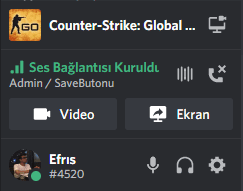
Bu işlemi yaparak sunucudayken gayet basit bir biçimde yayın açabiliyoruz. Oynadığınız oyunu değil, farklı bir uygulamayı yaymak isterseniz de “Ekran” kısmına tıklayıp istediğiniz uygulamayı seçiyorsunuz. Seçtiğiniz uygulamanın sesi ve görüntüsü yayına aktarılacaktır. Eğer uygulama değil de ekranınızı paylaşırsanız ekranınızdaki her şey gözükecek fakat ses gelmeyecektir.
Discord Çağrıdan Yayın Açma
- Çağrının altındaki butonlarda soldan ikinciye tıklıyoruz
- Oyun yayını yapacaksak ilgili seçeneğe tıklıyoruz
- Ekranımızı veya uygulamayı paylaşacaksak alttaki butonu seçiyoruz
- Yaymak istediğimiz yeri seçerek yayını başlatıyoruz
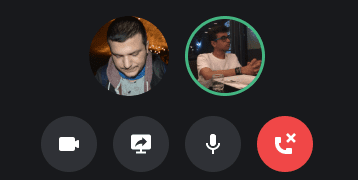
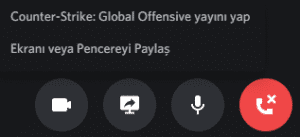
Dikkat etmemiz gereken tek konu, yayından ses gelmesini istememiz durumunda bir uygulamayı veya oyunu seçerek yayın yapmamız. Ekranı paylaşırsanız ses gelmeyeceğini bir kez daha belirtelim sizlere. Discord’da yayın açma işlemi bu kadar kolaydı, umarız sizlere yardımcı olabilmişizdir. İyi oyunlar diliyoruz.
 Save Butonu Oyun Dünyasının Hafıza Disketi
Save Butonu Oyun Dünyasının Hafıza Disketi
gell gelene robloxu bilenlere robux alcam